# 列の編集
テーブルにデータがある場合、列のタイプを変更することはできません。変更しようとすると、Workatoは警告メッセージを表示します。
また、列を必須に設定した場合、テーブルにデータがあるとこの設定を変更することはできません。
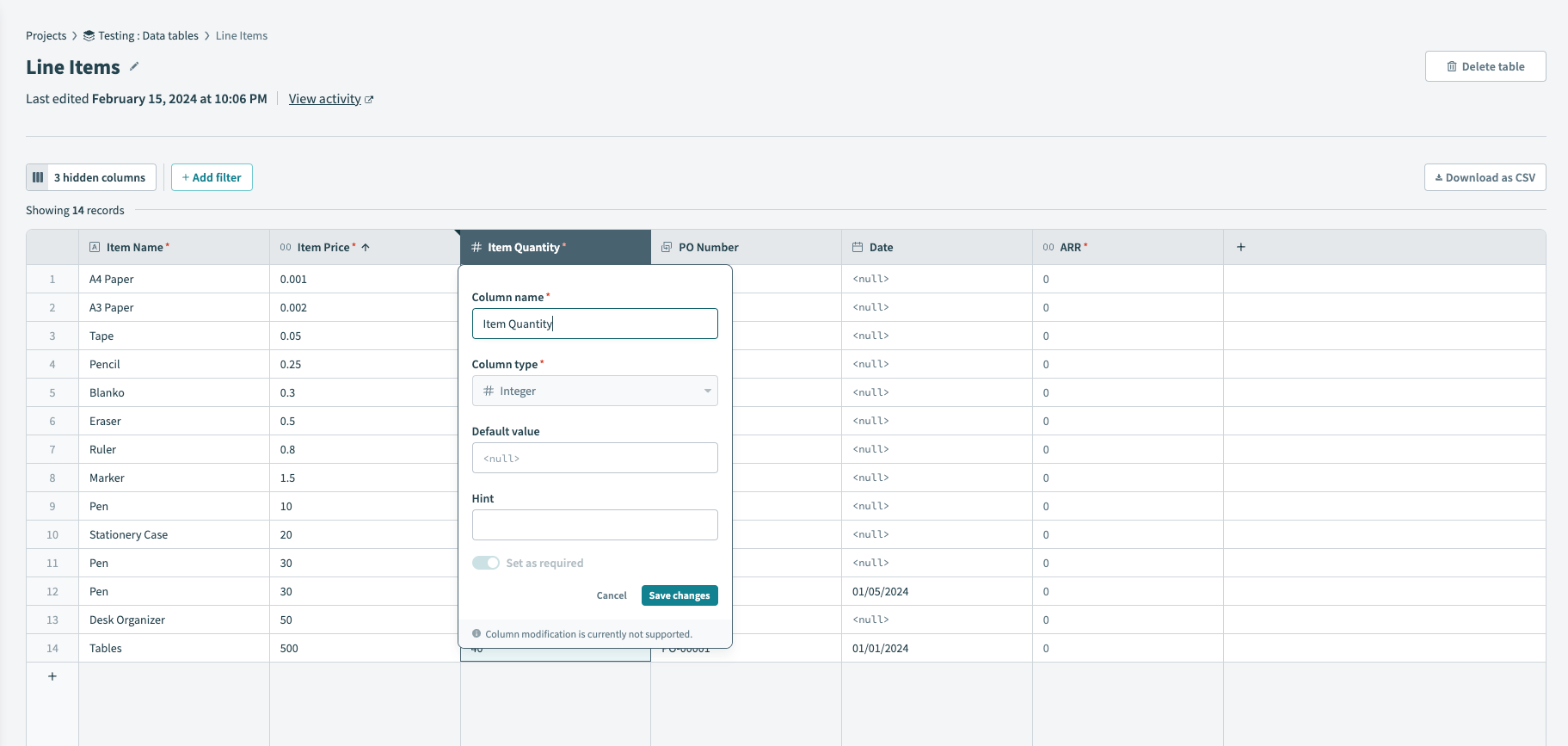 データが含まれている場合、列のタイプを変更できません
データが含まれている場合、列のタイプを変更できません
列を編集するには、次の手順を実行します:
1
列名の上にカーソルを合わせます。
2
...(省略記号)をクリックします。
3
属性の編集を選択します。
4
列の属性を編集します。
5
変更を保存をクリックします。
# キーボードショートカットを使用して列を編集する
# macOS
1
列を編集するには、列のセルを選択し、enterキーを押します。
2
変更内容を保存するには、command + sを押します。
# Windows
1
列を編集するには、列のセルを選択し、enterキーを押します。
2
変更内容を保存するには、ctrl + sを押します。
データテーブルとの対話に使用できるキーボードショートカットの完全なリストについては、キーボードショートカットを参照してください。
# 列の順序を変更する
テーブル内の列の順序を変更するには、列をドラッグアンドドロップして新しい位置に移動します。
列の順序を変更するには、次の手順を実行します:
1
列名の上にカーソルを合わせます。
2
カーソルが手のイメージに変わるのを待ちます。
3
列をクリックして、新しい位置にドラッグします。
Last updated: 2025/1/27 16:16:23